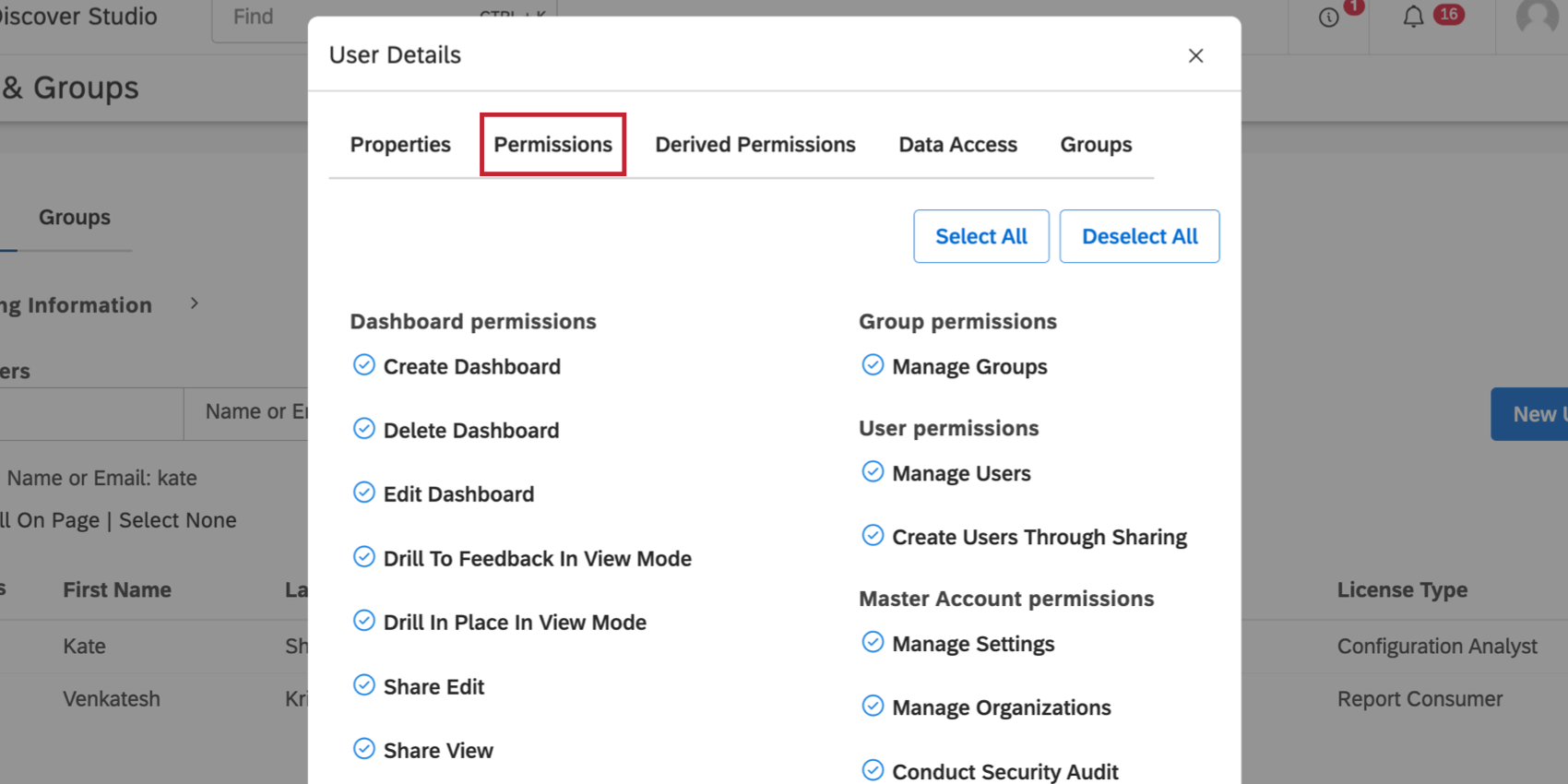ブックコンポーネントの共有(スタジオ)
ブックコンポーネントの共有について
ブックのすべてのダッシュボードをブックのユーザーと共有することができます。これらのユーザーには、ブックと同じレベル、またはそれ以下のレベルのダッシュボードへのアクセシビリティを与えることができます。
コンポーネントアクセシビリティの理解
共有後のダッシュボードのアクセシビリティレベルは、以下の2点によって決まります:
- ユーザのブックアクセシビリティレベル(ブックがユーザに共有されたときに決定される)
- ユーザがブックの閲覧権限しか持っていない場合、そのユーザはダッシュボードの閲覧権限しか取得できません。
- ユーザがブックの編集権限(Can Edit)を持っている場合、開始ユーザのアクセシビリティに応じて、ユーザはダッシュボードへの閲覧権限(Can View)または編集権限(Can Edit)のどちらかを得ることができます。
- 開始ユーザーの権限 (ブックコンポーネントを共有する人)
- ダッシュボードを共有するユーザがShare View パーミッションを持っている場合、ブックエディタはCan Viewを取得します。
- ダッシュボードを共有しているユーザーが編集 権限を共有している場合、ブックエディターは編集権限を取得します。
結果シェアテーブル
| 共有に招待されたユーザーのブックアクセス | ダッシュボードを共有するユーザーの権限 | ダッシュボード共有後のユーザーのダッシュボードへのアクセビリティ |
| 表示可能 | 共有 表示または共有 編集 | 表示可能 |
| 編集可能 | シェアビュー | 表示可能 |
| 編集可能 | 編集を共有する | 編集可能 |
ブックコンポーネントの共有
- スタジオのホームページで、[ダッシュボードとブックの検索]にスクロールダウンします。
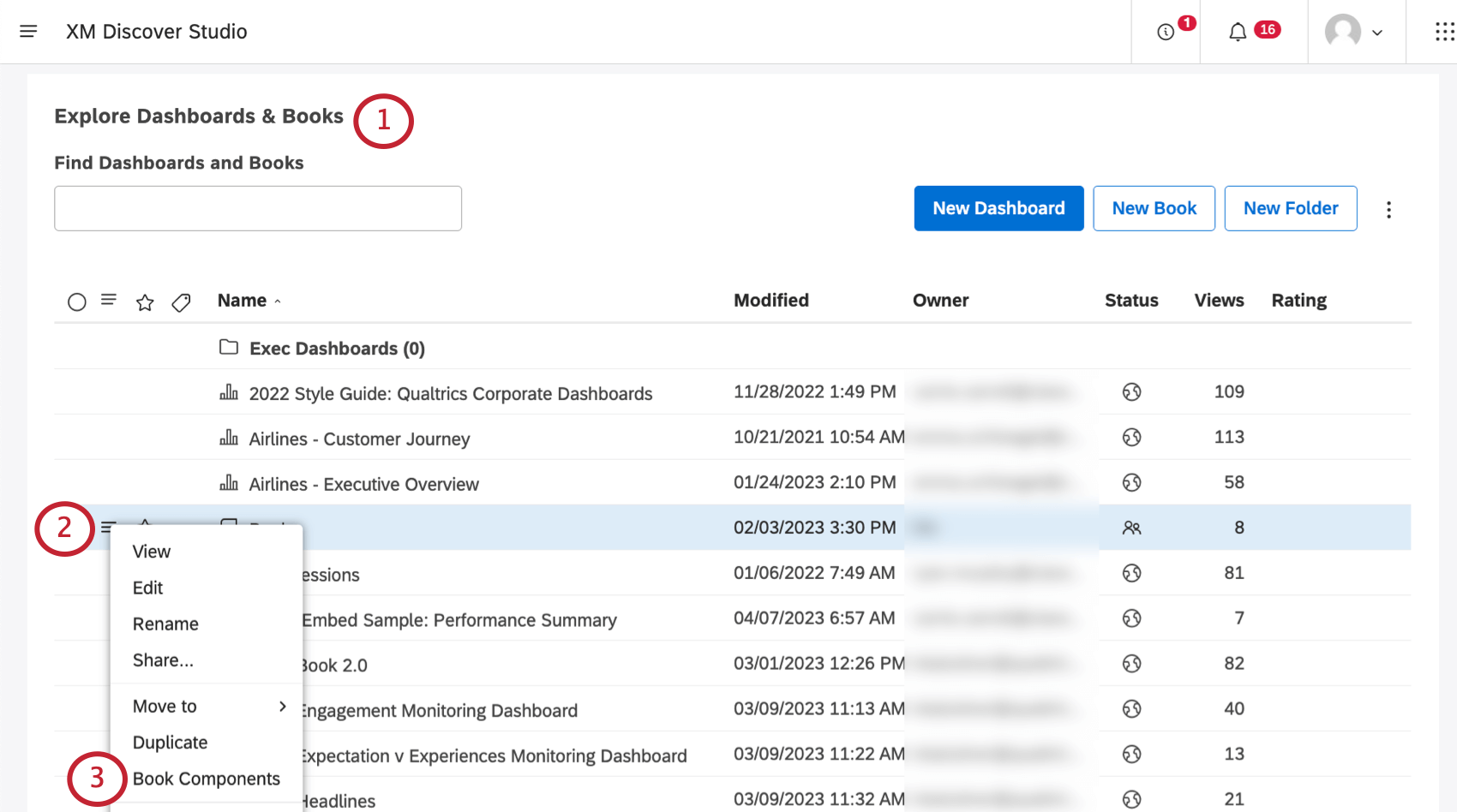
- 本の次へメニューをクリックしてください。
- ブックコンポーネントを選択する。
- コンポーネントの共有」をクリックする。
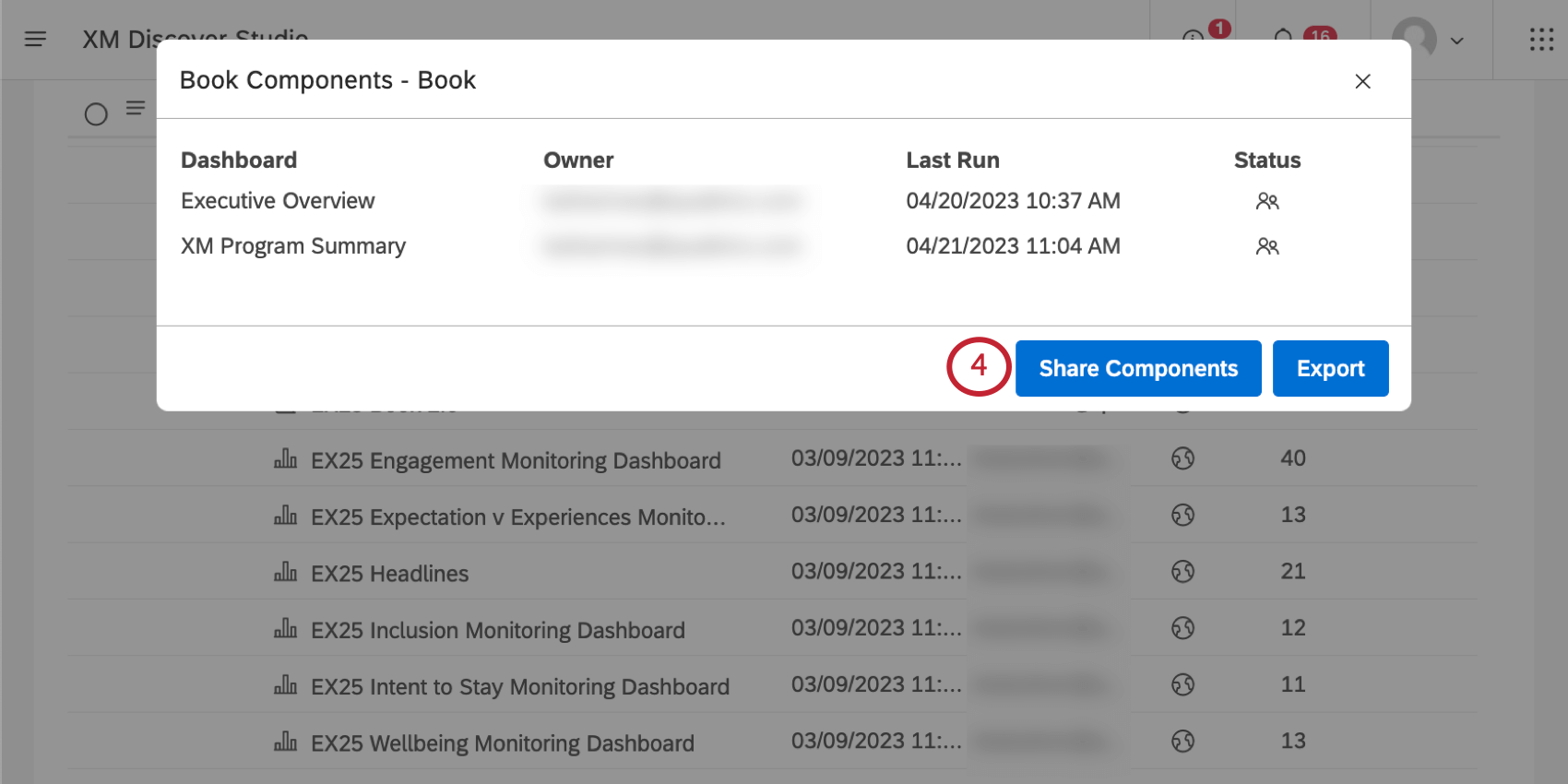
- 各ダッシュボードについて、Access列に以下のオプションのいずれかを設定する:
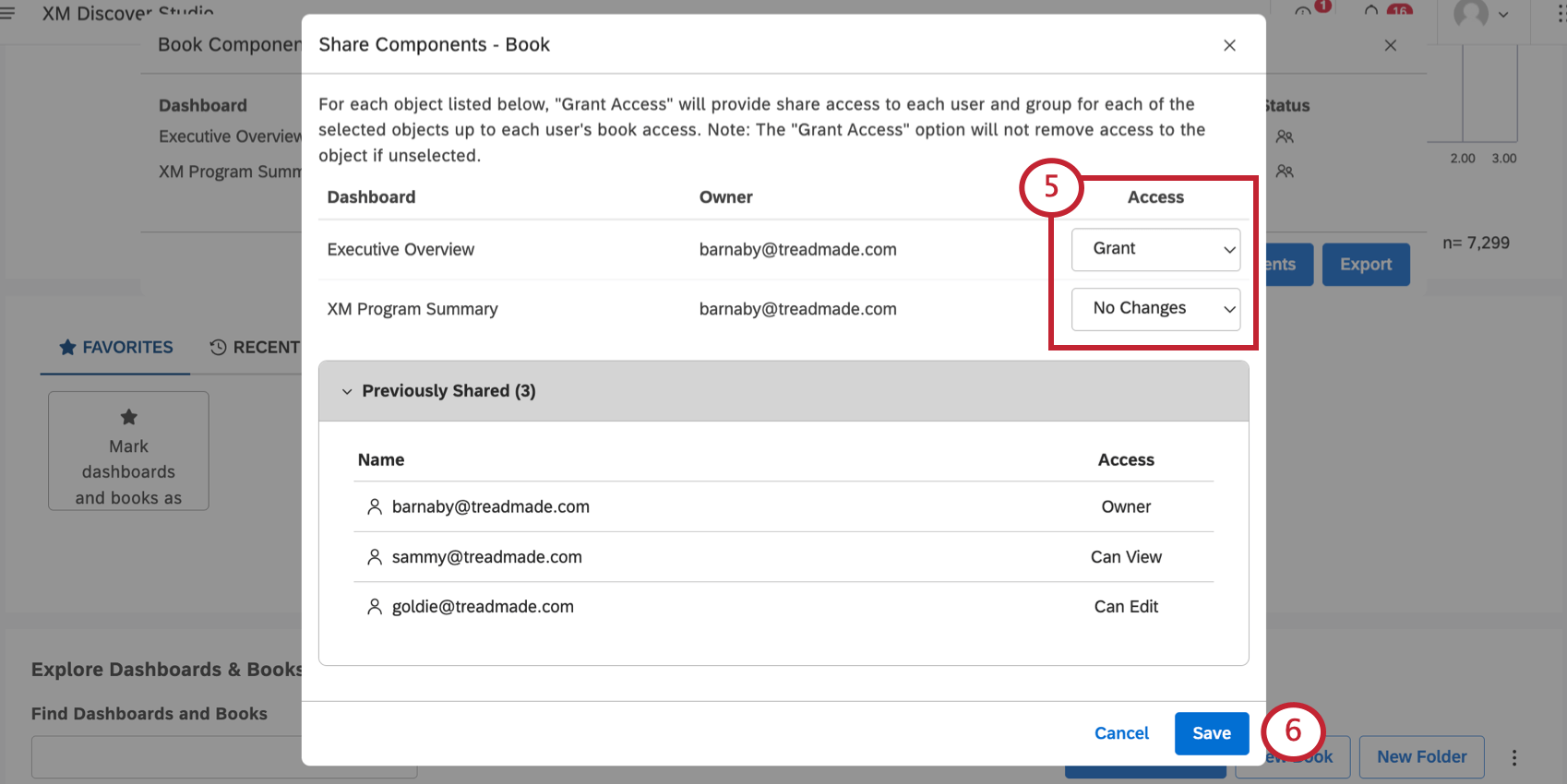
- 許可する:ダッシュボードアクセシビリティレベルまで、このダッシュボードを共有するすべてのユーザーおよびグループとコンポーネントを共有します。
- 変更しない:変更しない: コンポーネントのユーザーのアクセシビリティを変更しない。このオプションは、オブジェクトからのアクセシビリティを削除しない。
例 上記の例では、goldie@treadmade.com は「エグゼクティブ・オーバービュー」ダッシュボードへのエディターレベルのアクセス権を取得し、sammy@treadmade.com はビューアレベルのアクセス権を取得します。XMプログラムサマリーダッシュボードのアクセシビリティに変更はありません。
- [保存]をクリックします。
- Okをクリックしてウィンドウを閉じる。